Plans supporting this feature: Professional Business Enterprise
In Document360 kannst du mehrere Sprachen zu einer einzigen Projektversion hinzufügen oder eine sprachspezifische Knowledge baseerstellen.
Verfügbare Sprachen
Document360 unterstützt eine Vielzahl von Sprachen für die Lokalisierung mit der maschinellen Übersetzung von Document360. Die von Document360 unterstützten Sprachen sind:
Unterstützte Sprachen
Afrikaans
Arabisch
Arabisch – Ägypten
Bulgarisch
Chinesisch
Chinesisch (vereinfacht, Volksrepublik China)
Chinesisch (Traditionell, Taiwan)
Chinesisch (Traditionell)
Kroatisch
Tschechisch
Dänisch
Holländisch
Niederländisch (Belgien)
Englisch
Englisch (Australien)
Englisch (UK)
Englisch (USA)
Estnisch
Fidschianisch
Philippinisch
Finnisch
Französisch
Französisch (Kanada)
Georgisch
Deutsch
Griechisch
Griechisch (Griechenland)
Er - עִבְרִית
Ungarisch
Isländisch
Indonesisch
Italienisch
Ja - 日本語
Koreanisch
Kurdisch
Lettisch
Litauisch
Malagasy
Mongolisch
Norwegisch
Persisch
Polnisch
Portugiesisch
Portugiesisch (Brasilien)
Punjabi
Rumänisch
Slowakisch
Slowenisch
Spanisch
Spanisch (Mexiko)
Schwedisch
Thailändisch
Türkçe
Ukrainisch
Vietnamesisch
Русский
Hinzufügen mehrerer Sprachen zu einer einzigen Version
Navigiere zu () in der linken Navigationsleiste im Knowledge Base-Portal.
Im linken Navigationsfeld navigieren Sie zu Knowledge base portal > Localization & Workspaces.
Im Reiter Lokalisierung & Arbeitsbereiche findest du die Liste der im Projekt verfügbaren Versionen.
Es gibt zwei Möglichkeiten, der Projektversion eine neue Sprache hinzuzufügen.
Methode 1
Klicken Sie rechts auf Bearbeiten (🖉) und das Panel Arbeitsbereich bearbeiten erscheint.
Klicken Sie auf das Dropdown-Menü Neue Sprache , und eine Liste der Sprachen erscheint.
Geben Sie die gewünschte Sprache oder das Schlüsselwort im Feld Suchsprachen ein, und das Ergebnis ist ausgefüllt.
Wählen Sie das Kontrollkästchen für die gewünschte Sprache(n) aus und klicken Sie auf Anwenden.
Wenn Sie fertig sind, klicken Sie unten im Panel auf Aktualisieren .
Für weitere Einstellungen rund um eine Sprache kannst du auch die Mehr-Optionen (•••) neben dem Sprachnamen verwenden.
Als Standard setzen: Wählen Sie diese Option, um die entsprechende Sprache als Standardsprache für Ihre Wissensdatenbank festzulegen.
Anzeigename bearbeiten: Verwenden Sie diese Option, um den Anzeigenamen für Ihren Arbeitsbereich zu aktualisieren. Der aktualisierte Name wird auf der Wissensdatenbank angezeigt, wenn die entsprechende Sprache ausgewählt wird. Sie können für Ihren Arbeitsbereich in jeder verfügbaren Sprache einen benutzerdefinierten Anzeigenamen festlegen.
Rechts nach links: Die meisten Sprachen werden von links nach rechts geschrieben. Allerdings gibt es einige wenige Sprachen, die in die entgegengesetzte Richtung geschrieben sind. Indem dies aktiviert wurde, begann der Artikelinhalt im HTML-Editor und in der Leseransicht (Knowledge base site) rechts und endete links.
HINWEIS
Sprachen wie Chinesisch, Japanisch und Koreanisch folgen ihren jeweiligen nativen Textlayout-Konventionen und werden gegebenenfalls korrekt in der Wissensdatenbank wiedergegeben.
Verstecken: Verbirgt die Sprache aus der Wissensbasis. Versteckte Sprachen werden durch Durchstreichen im Knowledge Base-Portal zur Referenz angezeigt.
Löschen: Löschen Sie die Sprache aus der ausgewählten Liste.
HINWEIS
Man kann keine Standardsprache ausblenden oder löschen.
.gif)
Methode 2
Klicken Sie neben dem Edit (🖉)-Symbol auf Add New Language().
Wähle das Kontrollkästchen für die gewünschte Sprache(n) aus und klicke auf Hinzufügen.
Geben Sie die gewünschte Sprache oder das Schlüsselwort im Feld Filtersprachen ein, und das Ergebnis wird ausgefüllt.
Alle Kategorien und Artikel aus Ihrer Standardsprache sind in der neuen Sprache(n) verfügbar. Diese Artikel und Kategorien müssen jedoch manuell mit maschineller Übersetzung (nur HTML-Editor) oder mit Erweiterungen wie Crowdin übersetzt werden.
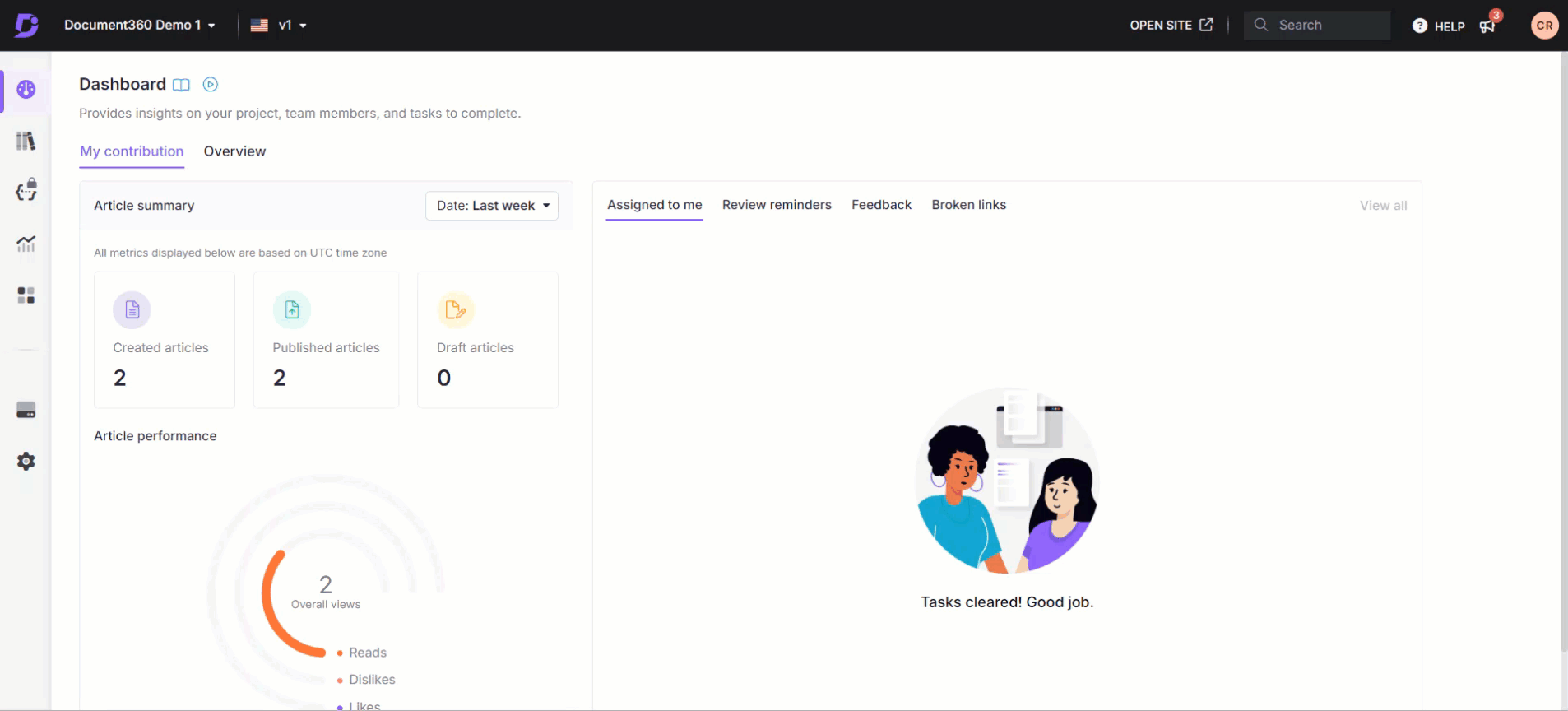
HINWEIS
Bei der Auswahl einer Sprache für Ihren Arbeitsbereich werden alle Sprachen außer Englisch in ihrer Mutterschrift angezeigt.
Häufig gestellte Fragen
Warum erscheinen Inhalte einiger veröffentlichter Artikel in der Standardsprache nicht im Editor desselben Artikels in der Zweitsprache?
Wenn ein neuer Artikel erstellt und Inhalte in der Standardsprache hinzugefügt werden, erscheint der Artikel in der Zweitsprache, aber der Inhalt wird nicht automatisch übernommen. Um den Inhalt zu übersetzen, verwenden Sie den Abschnitt Alle Artikel, um die Artikel aus der Standardsprache in die Zweitsprache in eine Massenübersetzung zu übertragen.